Android-brukere har luksusen å velge mellommange enhetsovervåknings- og ytelsessporingsapper (Elixir II er en av de mest omfattende delene) for å holde nøye oversikt over ressursene som blir brukt av operativsystemet eller de forskjellige applikasjonene som kjøres på det. Utviklet av et WiFi-løsningsfirma kalt Amped Wireless, Wi-Fi Analytics-verktøy er enda en app fra den nevnte sjangeren som, somforeslått med navnet, er spesielt designet for å holde deg informert om de forskjellige Wi-Fi-nettverkene som ligger i enhetens rekkevidde og optimalisere dem deretter.
Appen utvider sin støtte til å analysere forskjelligefasetter av alle tilkoblede / frakoblede Wi-Fi-nettverk som har blitt oppdaget av enheten og viser omfattende informasjon om dens forskjellige parametere, alt fra kanalinterferens til signalstyrke gjennom grafer og statistiske analyser.
Per nå støtter appen å analysere følgende aspekter ved (oppdaget) Wi-Fi-tilkobling (er):
- Wi-Fi-skanner
- Kanalinterferens
- Kanalgrafikk
- Signalgrafikk
- Signalmåler
Merk: Før du bruker appen, må du forsikre deg om at Wi-Fi er aktivert på enheten din, eller helst er enheten koblet til et Wi-Fi-nettverk.

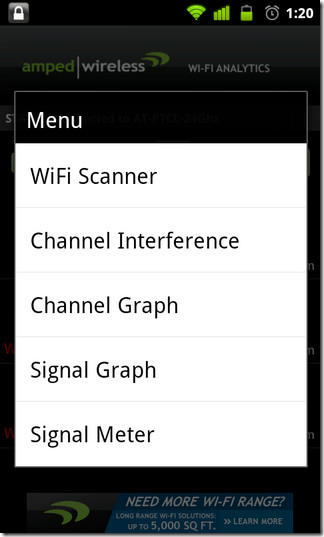
Ved lansering åpnes appen for Wi-Fi Scannerskjerm som inneholder alle aktive / oppdagede Wi-Fi-nettverk. På nevnte skjermbilde kan du se kort informasjon om hvert nettverk, for eksempel nettverks-ID, signalstyrke (i prosent og i dB) og kanal-ID. På denne siden har du muligheten til å spesifisere autosøkfrekvensen til alle nettverkene (i sekunder). Du kan også slå denne funksjonen av / på. For å oppdatere nettverksstatus manuelt, bare trykk på Skann nå knapp.
Fra den samme skjermen kan du også sortere forskjellige Wi-Fi-tilkoblinger alfabetisk eller etter signalstyrken ved å tappe Meny> Sorter. Hvis du trykker på en tilkobling, kommer du til siden med Wi-Fi-innstillinger der du kan koble til ditt foretrukne nettverk.
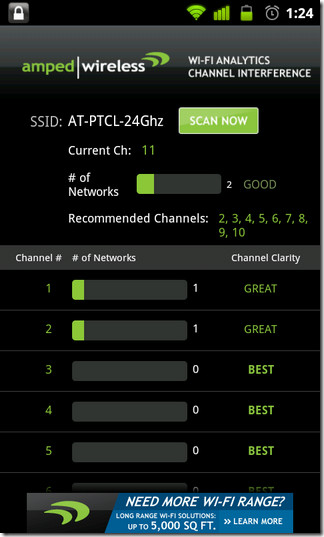
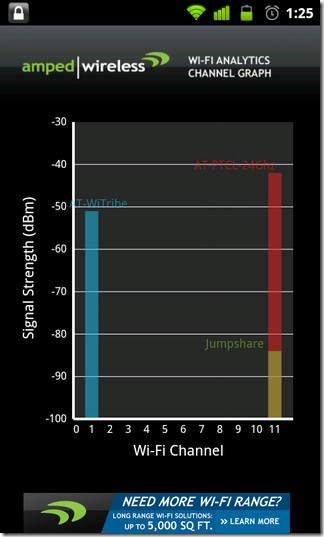
For å bytte til hvilken som helst annen Wi-Fi-analyseskjerm, trykk på Meny> Meny og velg en kategori du vil, eller så kan du ganske enkelt sveipe til venstre / høyre på skjermen.
Fra skjermbildet Kanalinterferens kan du gjøre detsjekk SSID for din aktive Wi-Fi-tilkobling og se gjeldende kanal, antall nettverk, anbefalte kanaler og klarheten til hver enkelt kanal. De Skann nå -knappen lar deg manuelt oppdatere all nevnte informasjon.
Channel Graph-skjermen viser signaletstyrken til hvert oppdaget Wi-Fi-nettverk på et søylediagram i relevans for kanalen det er koblet til. Du kan velge hvilke nettverk som skal vises på grafen ved å velge Meny> Filter. Signalgraftskjermen tilbyr bedrekomparativ analyse av oppdagede Wi-Fi-nettverk med hensyn til tid. Dette diagrammet, akkurat som kanalgrafen, oppdateres automatisk med hvert sekund som går og lar deg filtrere viste nettverk.
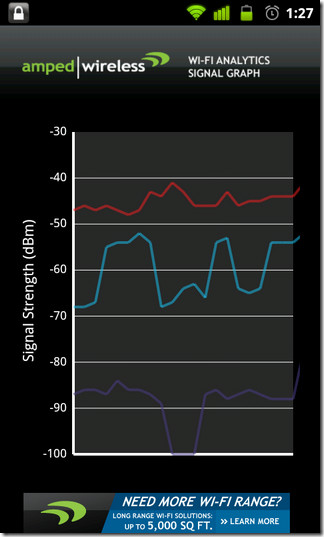
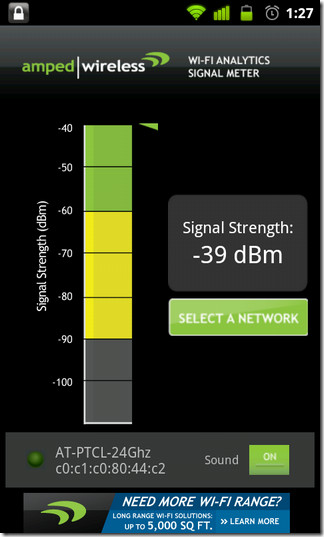
Endelig kan skjermbildet for signalmåler benyttesfor å overvåke signalstyrken til hver detekterte Wi-Fi-forbindelse på en enkel, fargekodet måler som representerer signalstyrker (i dBm) for det valgte nettverket. Den mest fascinerende delen av denne måleren er Lyd veksle som, når det er aktivert, varsler deg omendre signalstyrke gjennom pipelyder. Jo sterkere tilkobling / signaler, desto hyppigere er pipetonen. Denne funksjonen kan vise seg å være nyttig mens du går rundt i et rom og leter etter et punkt der WiFi-signalstyrken er høyest.
Alt i alt er Wi-Fi Analytics Tool en nyttig appå ha på enheten din, spesielt hvis du ofte er omringet av flere Wi-Fi-nettverk eller har problemer med å lete etter det rette stedet å plassere Wi-Fi-ruteren hjemme.
Last ned Wi-Fi Analytics Tool for Android













kommentarer